Mulți utilizatori de Windows au raportat că au văzut eroare Auto it la pornirea Windows. Mesajul de eroare arată o cale. Această cale poate varia de la utilizator la utilizator. Se știe că eroarea este cauzată de malware-ul numit Veronica. Mesajul de eroare complet spune:
Linie (Fișier:"C:\Google\Googleupdate.a3x"): Eroare: Eroare la deschiderea fișierului.
Dacă vedeți această eroare pe sistemul dvs., nu vă faceți griji. În acest articol, să vedem diferite moduri de a remedia problema.
Cuprins
Remedierea 1: ștergerea cheilor de registry
1. Deschideți dialogul Run folosind Windows+R
2. Tip regedit și lovit introduce

3. În fereastra UAC care se deschide solicitând permisiuni, faceți clic pe da
NOTĂ:
Editarea registrului poate dăuna sistemului chiar și cu cea mai mică greșeală. Se recomandă să faceți o copie de rezervă a registrului înainte de a continua. Pentru a face o copie de rezervă, În Editorul Registrului–> Accesați
Fișier –> Export –> Salvați fișierul de rezervă.4. În fereastra Editorului de registru, în bara de căutare din partea de sus, copiați și lipiți următoarea locație
HKEY_LOCAL_MACHINE\SOFTWARE\Microsoft\Windows\CurrentVersion\Run
5. Din partea dreaptă, localizați și ștergeți următoarele taste. Pentru a șterge o cheie, faceți clic dreapta pe cheie și alegeți Șterge.
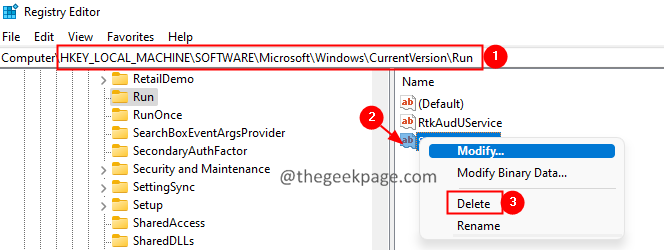
Remedierea 2: Eliminați AutoIt
1. Deschideți caseta de dialog Run folosind tastele Windows+R.
2. Tip appwiz.cpl și apăsați Introduce.

3. În fereastra de deschidere, localizați Auto It și faceți clic pe trei puncte lângă el.
4. Faceți clic pe Dezinstalează buton.
5. Urmați instrucțiunile de pe ecran și finalizați procesul de dezinstalare.

Remedierea 3: Eliminați AutoIt din Scripturi
1. Descărcați Autoruns pentru Windows.
2. Deschideți fereastra exploratorului, faceți dublu clic pe Autoruns64.exe
3. Acum, deschideți autorunările, în câmpul de filtru, introduceți Autoit3 și apăsați Enter.
4. Localizați autoit scenariu și Click dreapta pe el.
5. Selectează Șterge opțiune.

Remedierea 4: Resetați Windows
1. Deschideți caseta de dialog Run folosind tastele Windows+R.
2. Tastați comanda de mai jos și apăsați Enter.
ms-settings: recuperare

3. În fereastra de deschidere, faceți clic pe Resetați computerul buton.
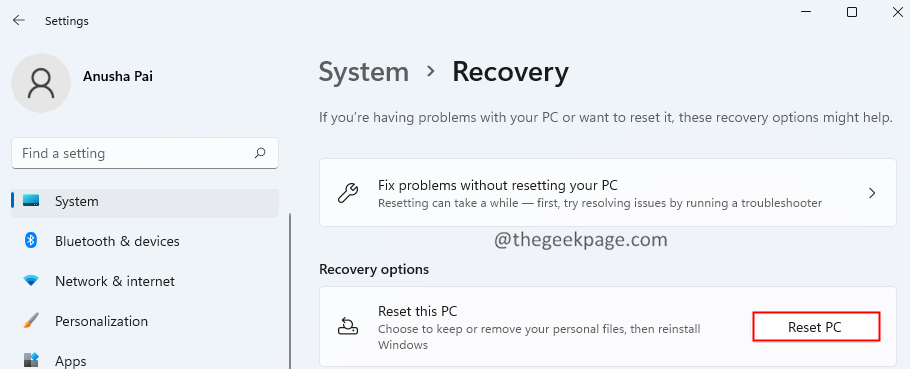
4. În fereastra Reset this PC, faceți clic pe Pastreaza-mi fisierele.

Asta e tot.
Sperăm că acest articol a fost informativ. Vă rugăm să comentați și să ne comunicați remedierea care v-a ajutat să depășiți această eroare.
Vă mulțumesc că ați citit.


